| 製品トップ | 機能一覧 | 機能紹介1 | 機能紹介2 | 機能紹介3 | 改訂情報 | トップページ |
| お知らせ | サポートQ&A | 活用例 | 書けまっせ!!フォーム | ご購入案内 | ユーザサービス | PDF総合案内 |
「書けまっせ!!PDF3」で画像を挿入する際、対応する画像の種類は下記のとおりです。
BMP、JPEG、GIF、PNG、WMF、EMF
詳しくは「制限事項」の「PDF編集時の制限」をご覧ください。
「書けまっせ!!PDF3 プロフェッショナル」のコマンドラインで使用できるコマンド名は「PDFWriteCmd」(PDFWriteCmd.exe)です。
PDFWriteCmd.exeは通常下記のフォルダ内にあります。
C:¥Program Files¥Antenna¥PDFWrite3
コマンドラインで「PDFWriteCmd」コマンドを実行する際に、上記のパスが通っているかどうかをご確認ください。
「書けまっせ!!PDF3」では、PDF の付加的情報の表示および読み込み/書き出しには対応しておりません。
詳しくは「制限事項」の「扱えるPDFデータの制限」をご覧ください。
「書けまっせ!!PDF3」の「用紙PDFの回転」機能は全ページが対象で、回転するページの指定はできません。回転は90度ごとになります。
「書けまっせ!!PDF3」の「用紙PDFのページ差し替え」機能は全ページが対象で、特定のページを指定しての差し替えはできません。
ペンタブレットなどをお使いの場合、マウスの代わりとして「書けまっせ!!PDF3」を操作することはできます。
直接手書きのイメージを「書けまっせ!!PDF3」上で描くことには対応しておりません。
はい。できます。
編集パスワードで「内容を変更禁止」に設定されたPDFに文字を書く場合、「書けまっせ!!PDF」は、そのPDFの画面描画データを使って、新しいPDFを作成し、その上に新しく入力した文字を重ねます。
☞ 詳しくはこちらのご紹介をご参照ください。
差し込みフィールド(表)をお試しになってみてください。
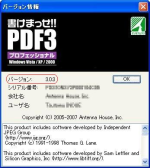 【回答】
【回答】「書けまっせ!!PDF3」のバージョン3.0.0と3.0.1にて、ご質問の障害を確認しております。
この障害を修正しました改訂版へのアップデータをこちらに用意しました。
☞ 「書けまっせ!!PDF3」アップデータ(改訂版へのアップデート)のご案内
「書けまっせ!!PDF3」のバージョンは下記の手順で表示する「バージョン情報」ダイアログ内で確認することができます。
[ヘルプ(H)]メニュー →[バージョン情報(A)...]
「書けまっせ!!PDF3」のウインドウの状態は、レジストリに保存されています。レジストリ・エディタで下記のレジストリを削除すれば初期状態に戻ります。
HKEY_CURRENT_USER\Software\AntennaHouse\PDFWrite\3.0
【注意】レジストリを誤って編集しますと、Windowsのシステムに悪影響を及ぼす恐れがあります。誤って他の部分を削除しないようにご注意ください。
対策を施した改訂版へのアップデータをこちらに用意しました。
☞ 「書けまっせ!!PDF3」アップデータ(改訂版へのアップデート)のご案内
「書けまっせ!!PDF3 プロフェッショナル」は起動時に利用できるスキャナのチェックと準備を行います。その際、スキャナをコントロールするプログラム(ドライバなど)が旧式で対応できない、あるいは正常に動作していない場合、スキャナの準備作業を中止して、起動のプロセスを次に進めます。(バージョン3.0.5以降)
なお、ご質問のような不具合が発生した場合は、スキャナをコントロールするプログラムを最新版に更新することで不具合を解消できる場合があります。スキャナをコントロールするプログラムを最新版に更新し、スキャナが正常に動作しているか、スキャナに付属しているソフトウエアなどでご確認ください。スキャナ・メーカーのWebサイトでは最新版のプログラムを公開しています。更新の方法などにつきましては、各スキャナ・メーカーへお問い合わせください。
「書けまっせ!!PDF3 プロフェッショナル」のバージョン3.0.3にて、ご質問の障害を確認しております。
この障害を修正しました改訂版へのアップデータをこちらに用意しました。
☞ 「書けまっせ!!PDF3」アップデータ(改訂版へのアップデート)のご案内
テキストボックスに改行が含まれていないかご確認ください。
「書けまっせ!!PDF3」の表示形式や式の計算では、改行を含まない1行の文字列を操作の対象とします。テキストボックスに文字を入力するときに[Enter]キーを押して改行を挿入することができますが、行の末尾に改行があると複数行扱いとなり、表示形式は無効に、式の計算ではエラーになります。
テキストボックス内では禁則処理を行っています。テキストボックスの左右の余白を文字の幅分広げると、余白部分に句読点をぶら下げることができます。
日本語の禁則文字(一部抜粋)は次のようになります。
行頭禁則文字
!%),.:;?]}°’”‰′″℃、。々〉》」』】〕゛゜ゝゞ・ヽヾ! %),.:;?]}¢
行末禁則文字
$([\{£¥‘“〈《「『【〔$([{「£¥
「書けまっせ!!PDF3」ではスキャナから取り込めるのは1ページだけで、1ページの独立した文書として保存します。スキャナに付属しているソフトウエアなどでは複数ページをスキャンできるものがあります。こうしたツールで複数ページのPDFを作成すれば、「書けまっせ!!PDF3」で開くことができます。
オリジナルのPDFに背景の透過が使われている場合、次のようになります。
以下の二つの条件を満たす場合は、出力したPDFでも透過がそのまま設定されます。但し、「書けまっせ!!PDF3」での編集作業中は、透過部分が透過になりません。
以下の場合は、「書けまっせ!!PDF」の編集中の画面がそのままPDF出力に使われますので透過部分は透過でなくなります。
「書けまっせ!!PDF3」のバージョン3.0.5にてご質問の不具合を確認しております。
この不具合を修正しました改訂版へのアップデータをこちらに用意しました。
☞ 「書けまっせ!!PDF3」アップデータ(改訂版へのアップデート)のご案内
本件につきましては、より精度を高めた改訂版へのアップデータをこちらに用意しました。
☞ 「書けまっせ!!PDF3」アップデータ(改訂版へのアップデート)のご案内
※編集禁止などセキュリティ設定されたPDFを「書けまっせ!!PDF3」で開いてPDF出力を行うと、画面表示の描画データを使って新しいPDFを作成します。また、画面表示や印刷の不具合を防止するために描画データを微調整することがあります。
ネットワーク上のファイルサーバに「書けまっせ!!PDF3」をインストールして、多人数で実行ファイルを共有する方法です。
「書けまっせ!!PDF3」を起動させる各自のパソコン(クライアント)には、必要最低限の環境設定ファイルやレジストリ設定のみのインストールで利用することができます。
クライアントにはプログラム本体が置かれませんので、ハードディスクを圧迫しません。
「書けまっせ!!PDF3」を利用したい各クライアントへは、サーバーへのインストール後、ファイル共有されているインストール先のフォルダ内にある「client_setup.exe」を実行する事により、インストールを行うことができます。(クライアントインストール)
複数のパソコンからご利用の場合、インストールするパソコンの台数分のサイトライセンスをご購入いただく必要がございます。サーバーインストールはサイトライセンスのみご利用いただけます。
以下の点に留意ください。
サイトライセンスご購入につきましては、下記をご覧ください。
☞ 「書けまっせ!!PDF3」のご購入案内(サイトライセンスのご案内)
「書けまっせ!!PDF3」はクセロReaderやAdobe Acrobatなどで作成したノート注釈や電子印鑑を表示したり、PDFに再度出力することはできません。
クセロReaderでは次のようなPDFに書き込めるツールがありますが、いずれも「書けまっせ!!PDF3」で表示できません。
※画像をクリックするとボタンの詳細を表示します。
こうした情報はPDFの「注釈」データとしてPDFに追記されているものですが、「書けまっせ!!PDF3」では「注釈」を画面表示やPDF出力できません。
同様に、PDFのフォーム機能を使った「フォームツール」のテキストフィールドやボタン類もすべて画面表示やPDF出力ができません。
その他にも「書けまっせ!!PDF3」で扱えないPDFの情報があります。PDFの制限につきましては、下記のページの「制限事項」をご覧ください。
☞ 「書けまっせ!!PDF3」機能一覧(制限事項)
ソースネクストのいきなりPDF Platinumをはじめ、PDFを扱うソフトウエアがインストールされているパソコンに、「書けまっせ!!PDF3」をインストールして問題が起きたという報告は現在のところございません。
「書けまっせ!!PDF3」のインストーラーは、以下にご説明しますファイル拡張子の設定を除いて、他のソフトウエアと競合したり干渉を起こすような設定の変更や機能の追加等は行いません。
「書けまっせ!!PDF3」をインストール中に、ファイルの拡張子「.wpp」の関連付けを「書けまっせ!!PDF3」に設定します。拡張子「.wpp」は、「書けまっせ!!PDF3」専用の編集情報を一時保存するためのファイルとして使用します。
「書けまっせ!!PDF3」をインストール後、ファイル名の拡張子が「.wpp」のファイルは、ファイルのアイコンが「書けまっせ!!PDF3」のアイコンになります。また、そうしたファイルをダブルクリックすると、「書けまっせ!!PDF3」が起動して、そのファイルを開こうとします。
拡張子が「.wpp」でも、「書けまっせ!!PDF3」が対応していない別の種類のファイル形式である可能性があります。そうしたファイルは「書けまっせ!!PDF3」で開くことはできません。
Windowsのファイル拡張子の関連付けを変更する方法は、下記のマイクロソフトのWebページをご覧ください。
☞
[HOWTO] Windows 2000 でファイルの関連付けを変更する方法
☞
Windows XP でファイルをダブルクリックしたときに起動するプログラムを変更または選択する方法
「印刷プレビュー」はプリンタへ印刷する際のイメージを表示します。用紙サイズや用紙の向きは「印刷設定」の設定指示に従います。
横長のPDFを印刷する場合は、プリンタの用紙方向を「横」に設定します。その際、PDFの用紙サイズやプリンタの用紙サイズもご確認ください。
「PDF出力」は、ペースになる用紙PDFのサイズをそのまま引き継ぎますので、用紙の方向やサイズは変わりません。
| 書けまっせ!!PDF3 ご購入に関するお問い合わせ先(製品の操作方法などに関するご質問はサポートへどうぞ。) | |||
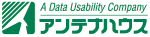 |
TEL:03-5829-9030 | FAX:03-5829-9024 | E-MAIL:sales@antenna.co.jp |